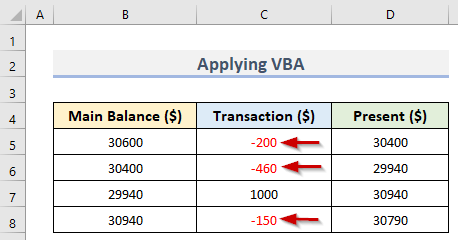Tabela e përmbajtjes
Ndonjëherë, është e rëndësishme të shënoni qelizat në Excel që kanë disa vlera specifike. Më shpesh, përdoruesit duhet të shënojnë ndryshe vlerat negative dhe pozitive . Duke bërë këtë, ne mund t'i lexojmë të dhënat lehtësisht. Në këtë artikull, do të shohim disa mënyra të thjeshta për t'i bërë numrat negativë të kuq në Excel.
Shkarkoni Librin e Punës Praktike
Shkarko librin e punës praktike nga këtu.
Bërja e numrave negativë Red.xlsm
4 mënyra të thjeshta për t'i bërë numrat negativë të kuq në Excel
Këtu do të demonstrojmë 4 mënyra të thjeshta për t'i bërë numrat negativë të kuq në Excel. Për këtë, ne kemi përdorur një grup të dhënash ( B4:D8 ) në Excel që përmban Bilanci kryesor , Transaksioni dhe Bilanci aktual . Mund të shohim 3 numra negativë në qelizat C5 , C6 dhe C8 respektivisht. Tani, ne do t'i bëjmë këta numra negativë të kuq duke përdorur disa veçori në Excel. Pra, pa vonesë të mëtejshme, le të fillojmë.

1. Përdorni formatimin e kushtëzuar për t'i bërë numrat negativë të kuq në Excel
Ju mund të theksoni qeliza në Excel me çdo ngjyrë specifike bazuar në vlerën të qelizës duke përdorur Formatimin e kushtëzuar . Në këtë metodë, ne do të aplikojmë opsionin Formatimi i kushtëzuar në Excel për paraqitjen e numrave negativë ( C5 , C6 , C8 ) në ngjyrë të kuqe . Megjithatë, ne mund ta bëjmë këtë shumë lehtëduke ndjekur hapat e shpejtë më poshtë.
Hapat:
- Së pari, zgjidhni gamën ( C5:C8 ) ku dëshironi të aplikoni Formatimi i kushtëzuar .
- Së dyti, shkoni te skeda Home .
- Së treti, klikoni në listën rënëse Formatimi i kushtëzuar në grupin Stilet .
- Tani, zgjidhni Rregull i ri nga menyja rënëse.
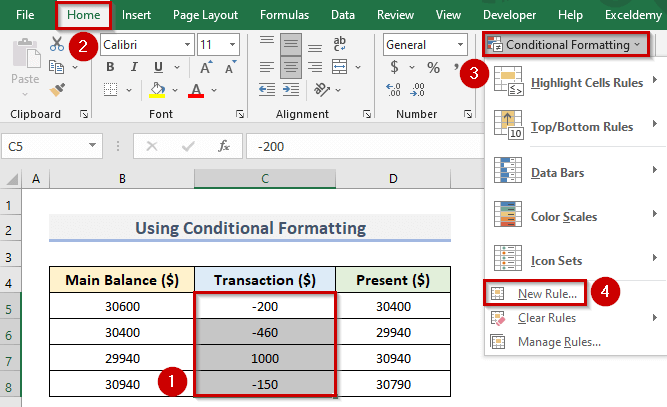
- Nga ana tjetër, do të shfaqet kutia e dialogut Rregulli i ri i formatimit .
- Më pas, klikoni në ' Formatoni vetëm qelizat që përmbajnë' nga Zgjidhni një seksion Lloji i rregullit .
- Më pas, shkoni te seksioni Formatoni vetëm qelizat me dhe zgjidhni Vlera e qelisë dhe më pak se për seksionet dy të para nga menyja rënëse.
- Pas kësaj, vendosni kursorin në seksionin tretë dhe shkruani 0 .
- Përfundimisht, klikoni në Format për të përmendur ngjyrën e shkronjave .

- Prandaj, do të shfaqet kutia e dialogut Formatoni qelizat .
- Më pas, shkoni te skeda Font > Ngjyra > E kuqe > OK .
- Shih pamjen e ekranit më poshtë për një kuptim më të mirë.
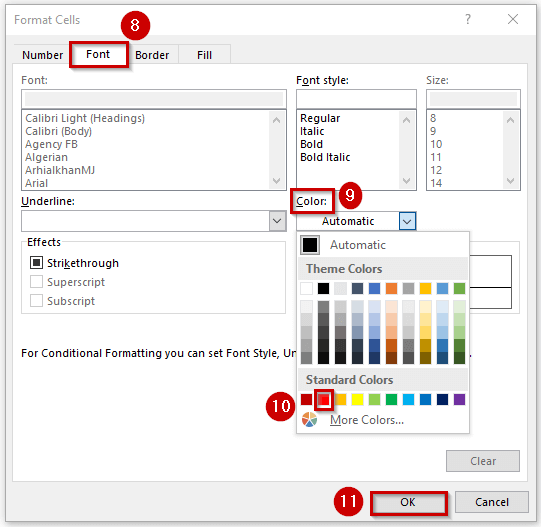
- Pasi të klikojmë butonin OK , mund të shohim ngjyrën e fontit të kuqe në seksionin Paraafishimi .
- Më në fund, kliko OK për të aplikuar formatimin në intervalin e zgjedhur ( C5:C8 ).

- Rrjedhimisht, ne mund të shohim numrat negativë në qeliza C5 , C6 dhe C8 në ngjyrë kuqe .
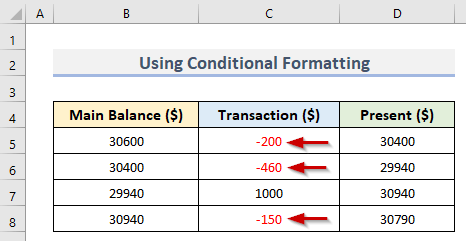
2. Shfaq numrat negativë në të kuqe me funksionalitetin e integruar të Excel
Këtu, ne do të aplikojmë funksionin të integruar në Excel për të shfaqur numrat negativë në qelizat C5 , C6 dhe C8 si kuqe . Ky funksion i integruar është i disponueshëm në grupin Numri të skedës Home . Ndiqni hapat e mëposhtëm për të aplikuar këtë metodë.
Hapat:
- Në fillim, zgjidhni intervalin specifik ( C5:C8 ) ku keni numrat negativ .
- Pas kësaj, shkoni te skeda Home .
- Më pas, shkoni te Numri Grupi dhe klikoni në Formati i numrave nisësi i dialogut .
- Shihni vendndodhjen e Nisësit të dialogut në foton më poshtë.
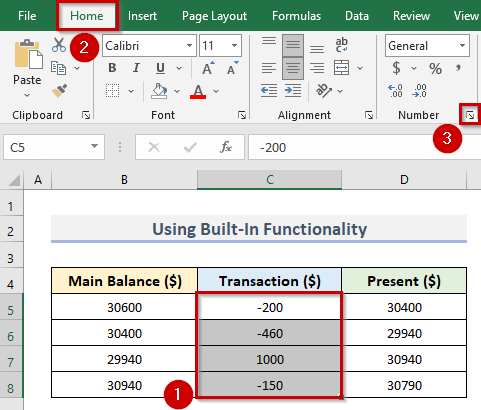
- Si pasojë, do të shfaqet kutia e dialogut Formati qelizat .
- Rrjedhimisht, shkoni te Skeda Numri .
- Tani, zgjidhni Numri nga seksioni Kategoria .
- Më pas, shkoni te Seksioni i numrave negativë .
- Më pas, zgjidhni numrin me ngjyrë të kuqe .
- Në fund, klikoni OK .

- Në këtë mënyrë, ne mund t'i bëjmë numrat negativë të kuq .
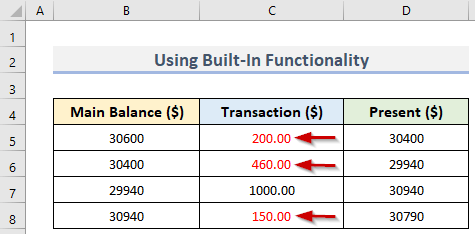
3. Krijo formatin e personalizuar të numrave në Excel për shfaqjen e numrave negativë me ngjyrë të kuqe
Nëse është format i integruar numëro nuk kënaqkërkesat tuaja, mund të krijoni një format numrash të personalizuar . Në këtë metodë, ne do të mësojmë të krijojmë një format numrash të personalizuar për të i bërë numrat negativë të kuq . Le të shohim hapat më poshtë.
Hapat:
- Në radhë të parë, zgjidhni gamën e dëshiruar ( C5:C8 ).
- Më vonë, shko te skeda Shtëpia > klikoni në Formati i numrit nisësi i dialogut .
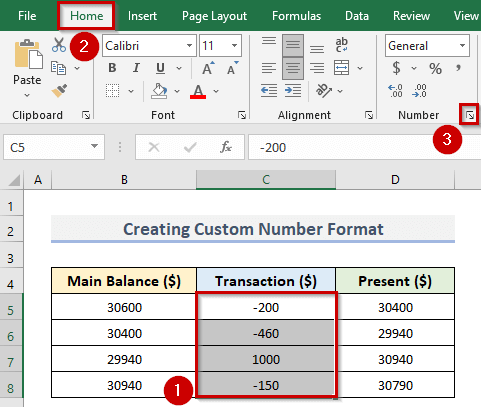
- Si rezultat, do të shohim Formatoni qelizat kutinë e dialogut.
- Përfundimisht, shkoni te skeda Numri .
- Më pas, zgjidhni Custom në <1 Seksioni>Kategoria .
- Tani, mbajeni kursorin në kutinë më poshtë Type .
- Prandaj, shkruani kodi në kutinë:
Të përgjithshme;[E kuqe]-Përgjithshme
- Së fundi, klikoni OK butonin.
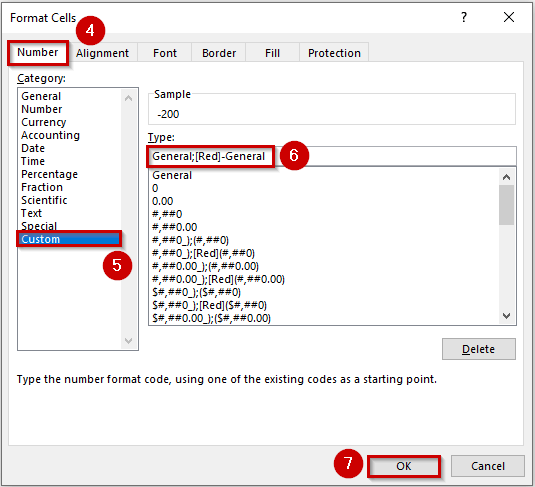
- Kështu, të gjithë numrat negativ të përzgjedhjes shprehen me ngjyrë kuqe .

4. Aplikoni Excel VBA për t'i bërë numrat negativë të kuq
VBA është gjuha e programimit të Excel që përdoret për shumë aktivitete që kërkojnë kohë. Këtu, ne do të përdorim kodin VBA në Excel për të treguar numrat negativë me ngjyrë kuqe . Gjatë aplikimit të kodit VBA duhet të jeni shumë të kujdesshëm ndaj hapave. Sepse, nëse humbisni ndonjë hap, atëherë kodi nuk do të funksionojë. Hapat janë më poshtë.
Hapat:
- Për të filluar, zgjidhni gamën( C5:C8 ) e Transaction .
- Tani, për të hapur dritaren VBA , shkoni te Zhvilluesi tab.
- Prandaj, klikoni në Visual Basic .
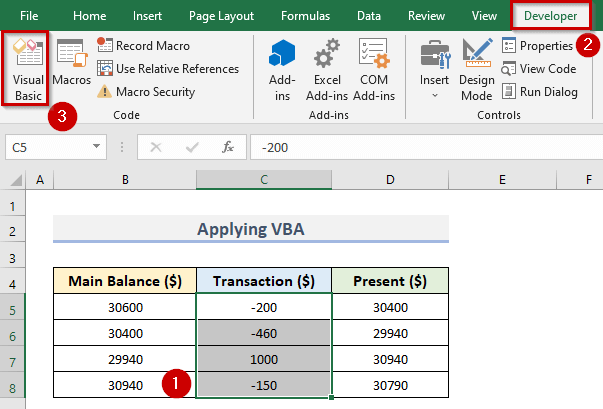
- Prandaj, Microsoft Visual Dritarja Basic for Applications do të hapet.
- Më pas, klikoni në Insert dhe zgjidhni Modul .
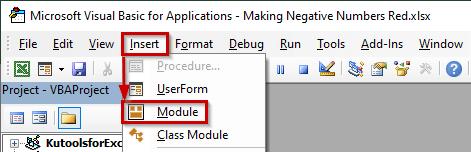
- Rrjedhimisht, do të shfaqet dritarja Moduli1 .
- Më pas, futni kodin vijues në dritare:
4472
- Duhet ta mbani kursorin në rreshtin e fundit të kodit (shih pamjen e ekranit më poshtë) përpara se të të ekzekutosh kodi .

- Përfundimisht, klikoni në Run dhe zgjidhni Run Sub/UserForm .
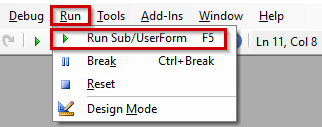
- Pasi të ekzekutojmë kodin , do të shohim numrat negativë me ngjyrë kuqe ashtu si fotoja më poshtë.